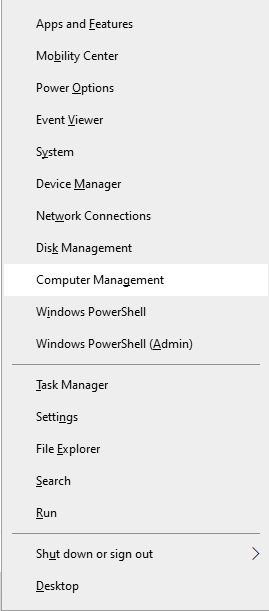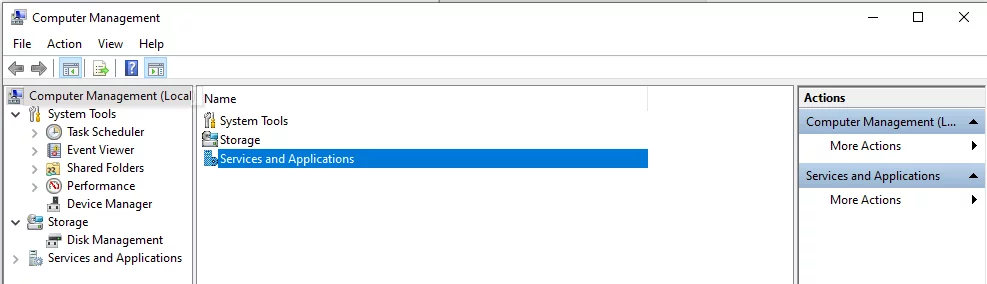El código de error 0x80242016 podría ser uno de estos que indica un fallo de una actualización de Windows. A veces, después de un par de intentos de actualizar, el PC se cuelga o se trabaja lento. También podrá ver el mismo mensaje de error sigue apareciendo cada vez que intente actualizar el sistema. Las actualizaciones not descargar/instalar y mantener en una colgar estado.
¿Cuál es la causa del error 0x80242016 de Windows Update?
Algunas de las posibles causas de un 0x80242016 error son:
- Windows dañado Actualización de la caché que almacena los archivos temporales que son necesarios para instalar las actualizaciones;
- los problemas de la red;
- controladores defectuosos;
- o de terceros, software antivirus bloqueando el proceso de actualización.
El problema podría incluso ser debido a problemas con el sistema de archivos. Una vez identificada la causa, debería ser más fácil para seleccionar la solución más adecuada.
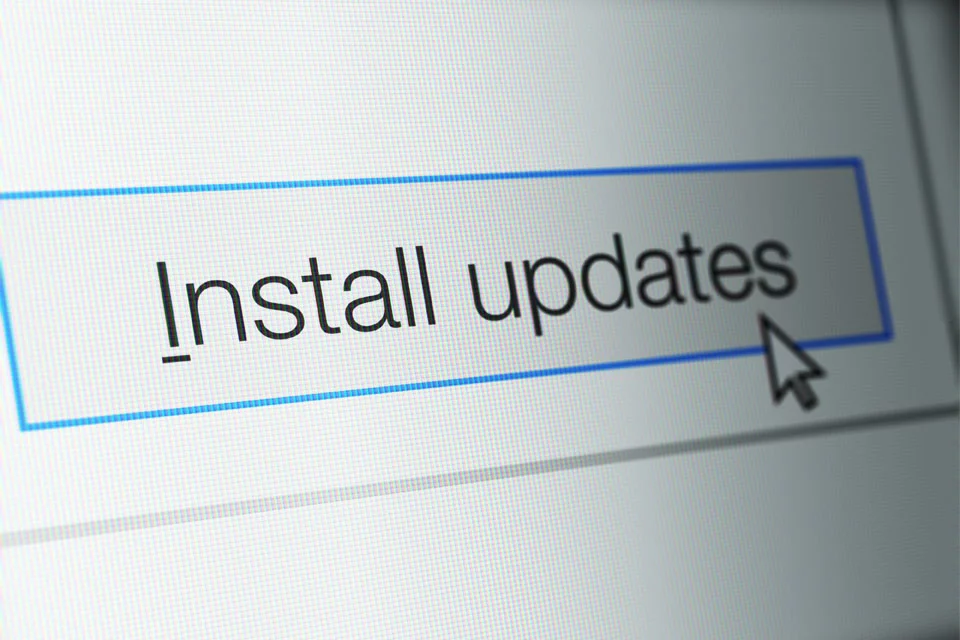
Cómo resolver el código de error 0x80242016
Ahora que hemos visto algunas de las causas probables de este error, let’s move con algunas de las soluciones viables que pueden resolver el 0x80242016 de error.
Solución #1: Reinicie el Dispositivo y prueba a Instalar de Nuevo la Actualización
A veces un error de actualización puede ser tan insignificante, que será resuelto de inmediato con sólo reiniciar el dispositivo. Aquí es cómo usted puede fácilmente reiniciar el Windows 10/11 dispositivo:
- Abrir el menú Inicio.
- Haga clic en el botón de encendido.
- Haga clic en Reiniciar o Apagar. En ese caso, si selecciona Reiniciar, automáticamente se reinicie el dispositivo. Si selecciona Apagar, no se volverá a activar hasta que usted presione el botón de encendido.
- Una vez que se arranca después de reiniciar, intente instalar la actualización, una vez más, vaya a Configuración > Actualizar y Seguridad y buscar Actualizaciones.
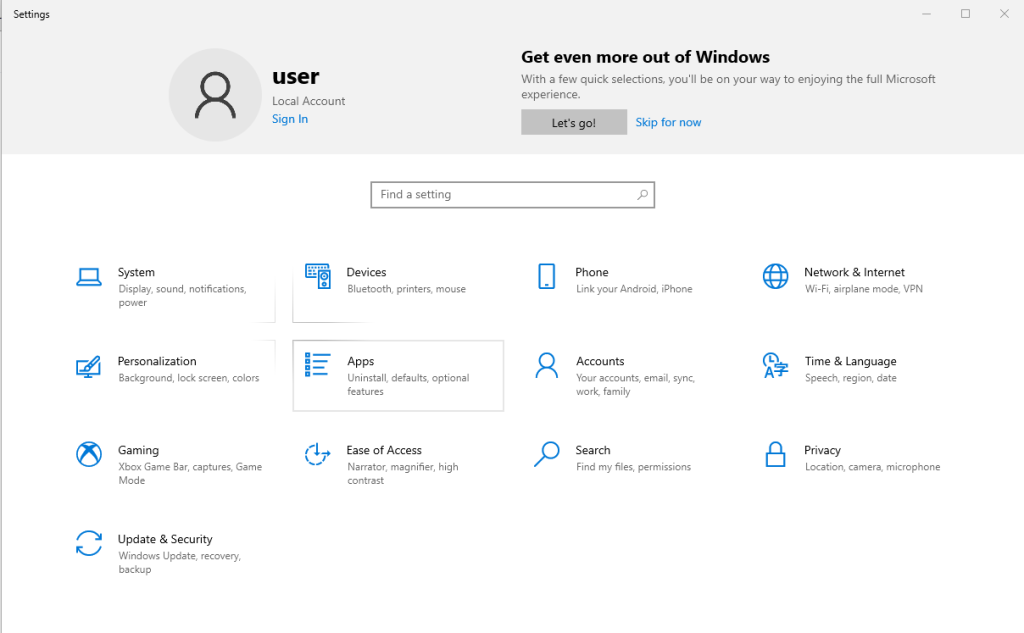
Solución #2: cambiar el nombre de la Carpeta de Distribución de Software
La Distribución de Software de la carpeta contiene los archivos temporales relacionados con la instalación de las actualizaciones. El cambio de nombre podría ayudar a resolver un error de actualización. Aquís cómo cambiar el nombre:
- Abra el menú Inicio, escriba
cmden el cuadro de búsqueda. Haga clic derecho en el Símbolo del sistema se enumeran en los resultados y seleccione Ejecutar como Administrador. - En el tipo de Símbolo del sistema y presione Enter:
net stop wuauserv - Siguiente, la entrada y presione Enter:
ren c:/windows/SoftwareDistribution softwaredistribution.viejo - Ejecutar:
net start wuauserv - Cierre el Símbolo del sistema y reinicie el equipo.
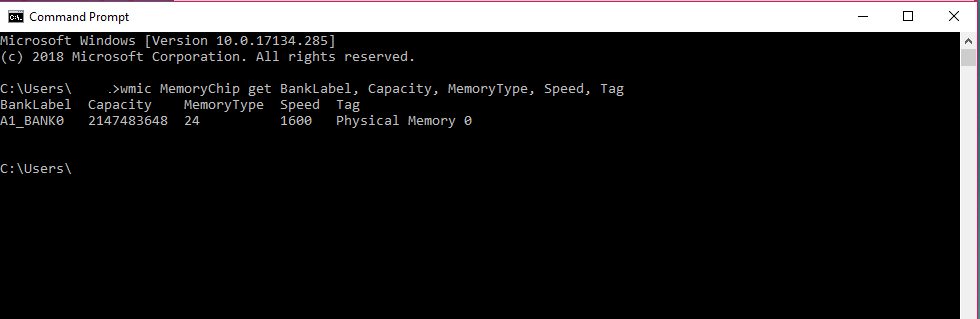
Solución #3: Uso de la Utilidad de Administración de equipos
Usted puede arreglar el Windows update error en la utilización de la utilidad de Administración de equipos. He aquí cómo:
- Presione Windows + X y seleccione Administración de equipos.

- En el panel izquierdo, haga clic en Servicios y Aplicaciones>Servicios.

- Encontrar Ventanas de Búsqueda, y haga doble clic en él.
- Bajo Tipo de Inicio, seleccione Desactivado. Haga clic en Aplicar y, a continuación, ACEPTAR. Y reinicie el equipo.
Solución #4: Ejecutar el Solucionador de problemas de Windows Update
Ejecutar el Solucionador de problemas de Windows Update es una forma rápida para solucionar problemas de actualización. He aquí cómo:
- Abra Configuración > Actualización de & Seguridad > Solucionar problemas > Windows Update, a continuación, pulse Ejecutar.
- Espere a que el solucionador de problemas para completar.
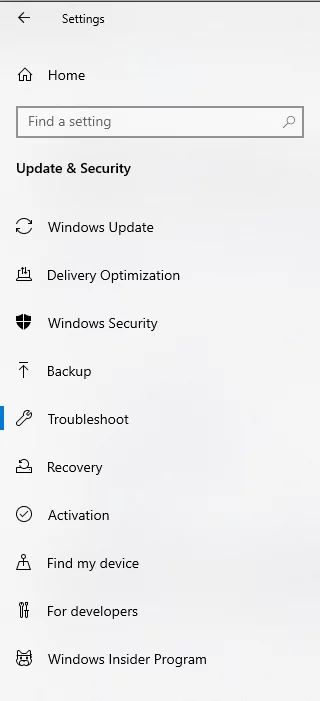
Esto debería ayudar a identificar y resolver el problema de forma automática.
Solución #5: Pausa Actualizaciones De Windows
A veces, dejar de actualizar el truco. Aquís cómo hacerlo:
- Abra Configuración > Actualización Y Seguridad > Windows Update > Opciones Avanzadas.
- Habilitar Pausa Actualizaciones.
- Reinicie el equipo.
- Durante el arranque, siga el mismo procedimiento que antes, pero esta vez giramos a la Pausa Actualizaciones de APAGAR y volver a instalar la actualización. Cuando una Pausa es EN, borra almacenan las actualizaciones. Esta podría ser la solución a su problema.
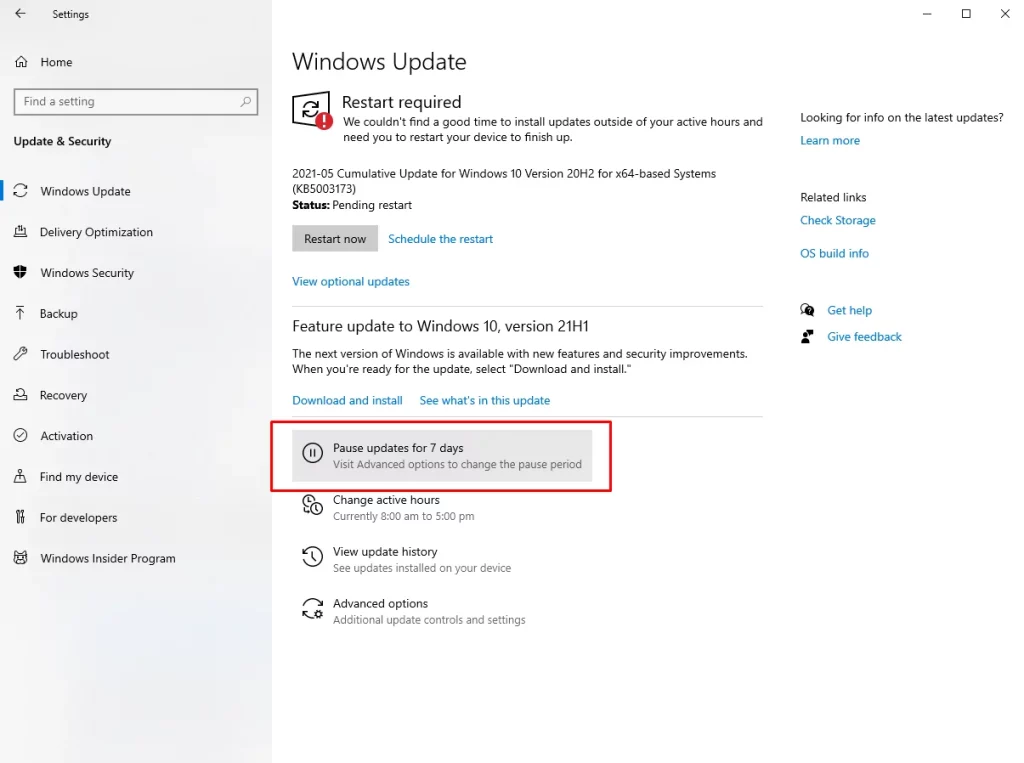
Solución #6: Eliminar la Carpeta de Distribución de Software
Si el Solucionador de problemas de Windows Update no funciona, intente eliminar viejos archivos de actualización de forma manual:
- Inicie el equipo en Modo Seguro.
- Abra el Explorador de Archivos, vaya a la de Windows de la carpeta, a continuación, elimine la SoftwareDistribution carpeta.
- Reinicie el sistema y trate de volver a instalar la actualización.
Solución #7: Descargue la Actualización de Microsoft
Si aún sigues teniendo error 0x80242016, trate de descargar la versión más reciente de Windows 10/11 actualización directamente desde el sitio web de Microsoft. Después de la descarga, ejecute la actualización de la imagen para ver si esto resuelve el problema.
Solución #8: Ejecutar el Comprobador de Archivos de Sistema
De forma alternativa, mediante la SFC para escanear y reparar problemas en el sistema de archivo puede hacer a través de las siguientes acciones:
- Abra el Símbolo del sistema como administrador y Ejecutar
sfc /scannow, a continuación, presione Enter. - Una vez completado el proceso, reinicie el equipo y, a continuación, intente de nuevo la instalación.
Solución #9: Clara De Basura Del Sistema
Hay algunos archivos que, una vez que ya no son importantes, pueden ser almacenados durante un largo período de tiempo. Esto no puede afectar el sistema operativo mucho, pero a veces puede provocar errores. Basura del sistema se limpia regularmente con:
- Estos archivos usted puede eliminar de forma manual, peros muy tedioso proceso.
- De lo contrario, utilice un Outbyte PC Repair, y va a hacer el trabajo de forma automática para usted: liberar espacio para un mejor desempeño.
Solución #10: Restablecer Los Componentes De Windows Update
Si la eliminación de una dañado archivo de actualización not resolver el problema, intente restablecer los componentes de actualización:
- Abra un Símbolo del sistema Elevado pulsando Windows + X y selección de Símbolo del sistema (Administrador). Escriba estos comandos, pulsando Enter después de cada uno. A continuación, reinicie el equipo y compruebe si el problema se resuelve.
net stop wuauserv
net stop cryptSvc
net stop bits
net stop msiserver
ren C:\Windows\SoftwareDistribution SoftwareDistribution.old
ren C:\Windows\System32\catroot2 catroot2.old
net start wuauserv
net start cryptSvc
net start bits
net start msiserverSolución #11: Saltar la Actualización
A veces, Microsoft lanza algunas actualizaciones que contienen errores dentro de ellos. Puede omitir la actualización problemática y esperar hasta que se vuelve más estable.
Solución #12: En Contacto Con Soporte Técnico De Microsoft
Si usted ha intentado todos los medios y este error se mantiene ocurriendo, entonces usted no debería tener problema llegando a Microsoft para obtener ayuda. Así que la potencia de tu navegador de internet y vaya a la página de ayuda de Microsoft. Usted puede buscar el código de error que estás recibiendo y encontrar algunas soluciones publicado por otros usuarios o por expertos de Microsoft.
Otras Consideraciones Importantes
Antes de intentar cualquiera de estas soluciones, esuna buena idea para copia de seguridad de sus archivos. De esta manera, si algo sale mal, usted puede restaurar fácilmente sus datos importantes.
En resumen, el error que estamos enfrentando es la prevención de Windows a partir de la instalación de actualizaciones, lo que podría afectar a otros componentes del sistema así. Puedes probar a reiniciar el dispositivo, cambiar el nombre de la carpeta de Distribución de Software, o de ejecutar el solucionador de problemas integrado para solucionarlo. Soluciones más avanzadas incluyen el restablecimiento de los componentes de actualización o manualmente la descarga de la actualización de Microsoft.
Preguntas frecuentes
1. ¿Lo que da lugar a error 0x80242016?
Este error es más probable que aparezca debido dañado archivos de la actualización defectuosa, problemas de red, o interferencia por parte de terceros de software.
2. ¿El software antivirus bloquear actualizaciones?
Sí, algunos programas antivirus son más agresivos, y bloquean los procesos relacionados con las actualizaciones. Deshabilitar temporalmente.
3. ¿Cómo se limpia el caché de Actualización de Windows?
Usted necesita para detener el servicio de Actualización de Windows, borrar los archivos en la carpeta SoftwareDistribution, y reiniciar el servicio.
4. ¿Voy a utilizar los servicios de cualquier herramienta de terceros para solucionar este problema?
La limpieza de su sistema con confianza herramientas como Outbyte PC Repair puede evitar errores similares en el futuro.